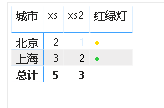很多场景在使用BI图时,需要对比往期的数据进行比较,但power bi 里没有简单方便的相关操作(也有可能是我没发现)
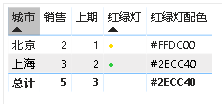
1、新建如下模拟数据
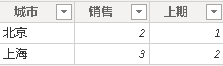
2、建立两个度量值,红绿灯标识作为图案标识,红绿灯配色作为图案颜色
红绿灯 =
IF(
HASONEVALUE('表'[销售]),
UNICHAR(9679))
红绿灯配色 =
SWITCH(TRUE(),
[XS]>2.7,"#2ECC40",
[XS]=2,"#FFDC00",
"#FF4136"
)
注:使用第二个公式时,有人会发现引用列来比较大小会报错,原因是这里只能引用度量值作为比较,所以我们要新建两个度量值 xs = sum(‘表’[销售]), xs2 = sum(‘表’[上期]),这样就能够比较大小
3、使用卡片图放入数据
发现卡片颜色仍是黑色,原因是并没有使用上红绿灯配色这个度量值

点击卡片图,找到条件格式,选择要更改的字段(刚才的红绿灯),打开字体颜色选择高级控件,操作如下。
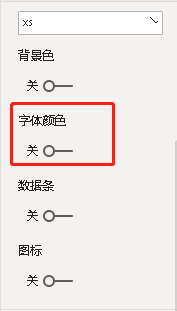

4、查看卡片图,完成